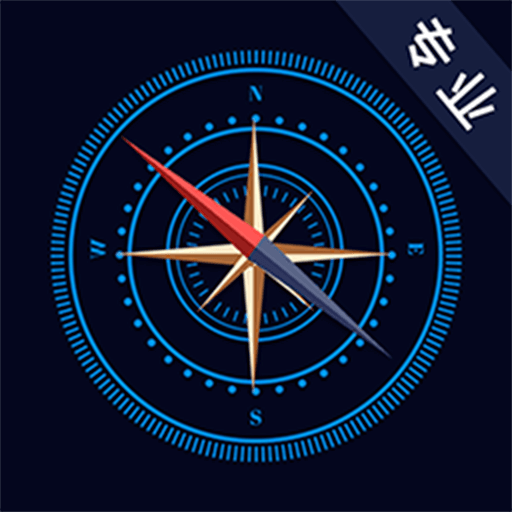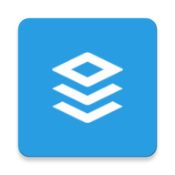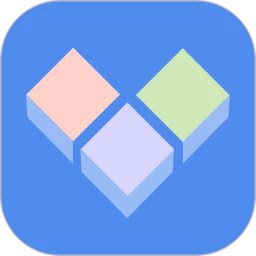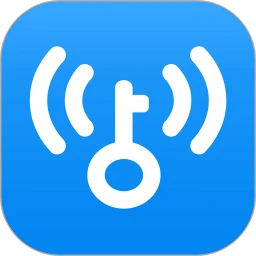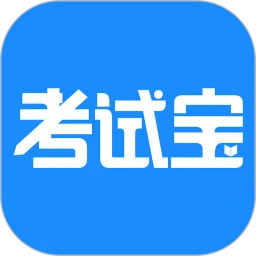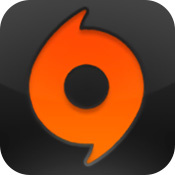天龙八部2游戏中引入了3D语音系统,在游戏聊天屏幕上点击麦克风“按住发送语音”按钮,就可进入语音输入状态,可以让少侠们战斗中随时沟通,也方便帮会伙伴、好友之间的即时交流,并摆脱繁琐打字的烦恼。下面是小编给大家带来的《天龙八部2》语音系统设置方法介绍,感兴趣的小伙伴们一起来看看吧。

《天龙八部2》语音系统设置方法
1、在游戏聊天屏幕上点击麦克风“按住发送语音”按钮,就可进入语音输入状态;

2、世界、帮会、队伍、团队、附近频道可设置自动播放语音,好友私聊默认不播放,玩家设置自动播放语音且当前选中分页有相应的世界、帮会、队伍、团队、附近则会自动播放相应的语音;
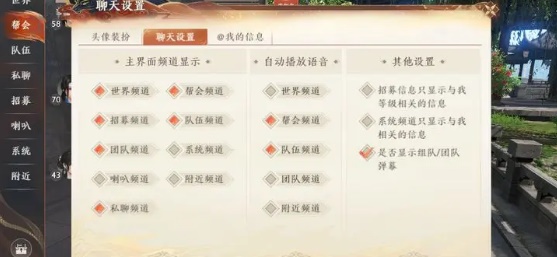
3、你在队伍里,可切换自己的语音模式,切换成发言模式即可实时跟队友或者团队的成员语音交流;

4、如果在语音系统沟通中,觉得音量是否过小或者过大,可从设置中去调整声音音量大小;
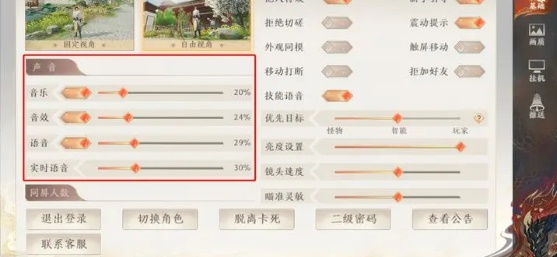
5、在帮会聊天频道里,还有另外的帮会房间可选择语音房间,来跟帮会里的好友沟通交流。

以上就是小编整理带来的天龙八部2语音系统怎么设置/用-语音系统设置方法介绍,更多精彩内容,请点击关注手游网!